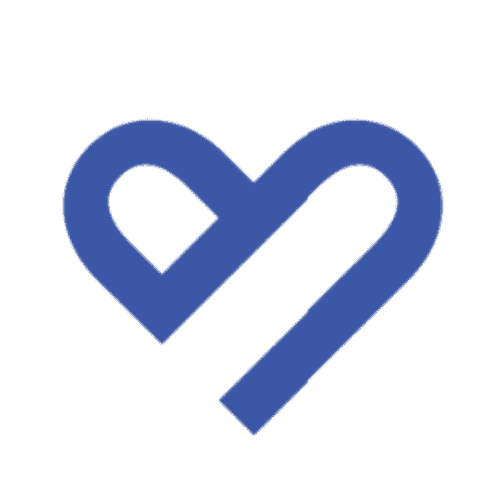Si no sabes cómo hacer una captura de pantalla en el ordenador y te gustaría saber cómo hacerlo tanto para PC como para Mac, quédate porque en este artículo te lo mostramos.
Hacer capturas de pantalla, o tomar capturas de pantalla en tu ordenador, puede ser una herramienta muy útil. Una captura de pantalla es una imagen de lo que se está mostrando en la pantalla de tu ordenador. A menudo se usan para mostrarle a otra persona o para guardar lo que estás viendo en tu ordenador, como por ejemplo, fragmentos de un documento, páginas web,… .
Aquí vamos a guiarte sobre cómo hacer capturas de pantalla en el ordenador y cómo hacer captura de pantalla Mac.